Slik løser du skjermadapterkoden 31-feil i Windows 10
Feil på Display Adapter Code 31 kan være problematisk og påvirke multimedieopplevelsen negativt. Det er imidlertid en måte å løse dette problemet for en gang for alle.
Feil på skjermadapterkoden 31 er en som forhindrer at Windows laster inn en VDU-skjermdriver. Kode 31 har ikke sitt eget feilmeldingsvindu. Enhetsbehandling viser imidlertid denne enhetsstatusfeilmeldingen for skjermkortet. " Denne enheten fungerer ikke som den skal, fordi Windows ikke kan laste inn driverne som kreves for denne enheten (kode 31). "Så hvis noe er oppe med VDU, kan det skyldes en kode 31-feil.
Har du problemer med feilsøkingskode 31 for grafikkdriveren ? Prøv disse løsningene
- Start Windows på nytt
- Åpne feilsøkingsmaskinen for maskinvare og enheter
- Oppdater skjermadapterdriveren
- Rull tilbake Windows med systemgjenoppretting
- Rediger registeret
- Se etter oppdateringer
Løsning 1 - Start Windows på nytt
Det kan være tilfelle at kode 31-feilen bare er et midlertidig Device Manager-problem. Som sådan kan omstart av Windows være en enkel løsning. Etter omstart, åpne Enhetsbehandling fra Win + X-menyen, høyreklikk på skjermkortet og velg Egenskaper for å åpne en Generelt-kategorien som inneholder enhetens status. Får den kategorien fortsatt kode 31-feilen?
Løsning 2 - Åpne feilsøkingsmaskinen for maskinvare og enheter
Hvis omstart av Windows ikke gjør trikset, åpner du feilsøkingsverktøyet Maskinvare og enheter. Det kan oppdage maskinvareproblemer og løse koden 31-problemet automatisk. På denne måten kan du åpne feilsøkingsmaskinen Maskinvare og enheter.
- Klikk på knappen Cortana på oppgavelinjen i Windows 10. Alternativt kan du åpne Start-menyens søkeboks i tidligere Windows-plattformer.
- Skriv inn søkeordet feilsøking i søkeboksen.
- Velg Feilsøking for å åpne vinduet Innstillinger rett under.
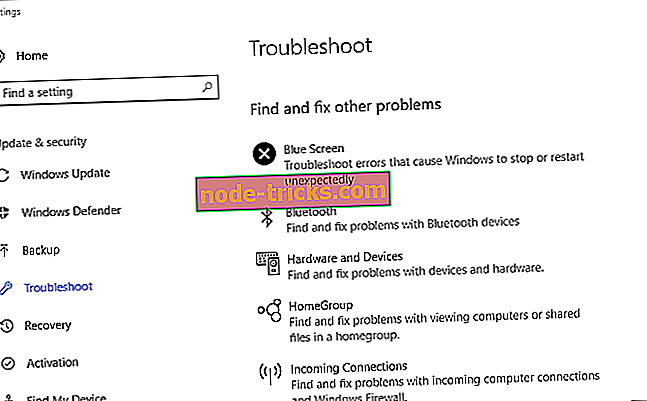
- Velg listen Feilsøking for maskinvare og enheter, og trykk deretter på Kjør feilsøkingsknappen .
- Det vil åpne vinduet for maskinvare feilsøking som automatisk skanner. Hvis det oppdager noe, kan du velge et Gjør dette til rette alternativet.

Løsning 3 - Oppdater skjermadapterdriveren
Kode 31-feilen gjelder VDU-driveren. Som sådan vil oppdateringen av en utdatert skjermadapterdriver trolig løse problemet. Slik oppdaterer du en driver ved å laste den ned fra produsentens nettsted.
- Først trenger du grafikkort-brikkesettmodellen og 32 eller 64-biters Windows-plattformsdetaljer. For å oppnå disse detaljene, skriv inn 'System Info' i søkefeltet i Cortana; og velg for å åpne vinduet Systeminformasjon nedenfor.
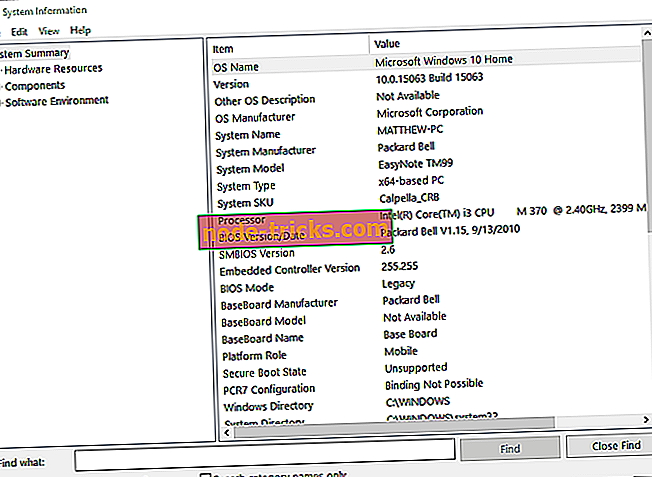
- Systemoversikt viser informasjon om plattform og systemtype. Klikk på Komponenter > Skjerm for å åpne de nødvendige grafikkortopplysningene.

Nå må du laste ned driveren. For å gjøre det, følg disse trinnene:
- Åpne produsentens nettsted for skjermkortet.
- Klikk på driveren eller nedlastingssenteret på produsentens nettsted for å søke etter driveren.
- Skriv deretter inn brikkesettmodellen i søkeboksen for å finne den mest oppdaterte driveren.
- Last ned oppdateringsdriveren som er oppført, som samsvarer med både Windows-plattformen og systemtypen.
- Trykk på Win-tasten + R- hurtigtasten for å åpne Kjør.
- Skriv inn devmgmt.msc i tekstboksen og trykk Enter for å åpne Enhetsbehandling.
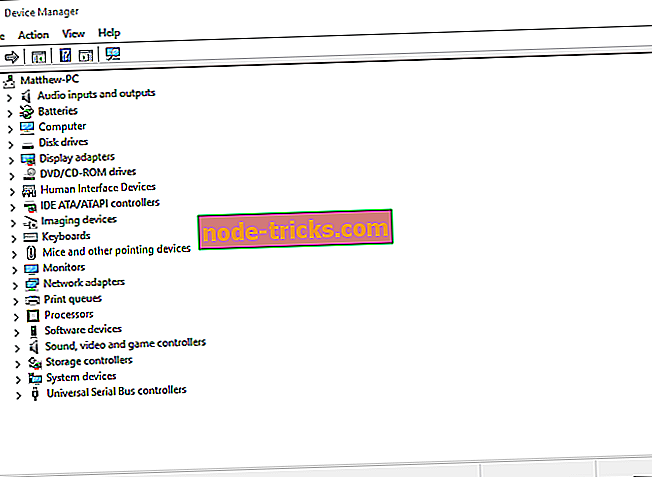
- Dobbeltklikk Skjermkort og høyreklikk deretter den viste displayadapteren for å åpne kontekstmenyen.
- Velg Oppdater driver for å åpne vinduet i stillbildet nedenfor.
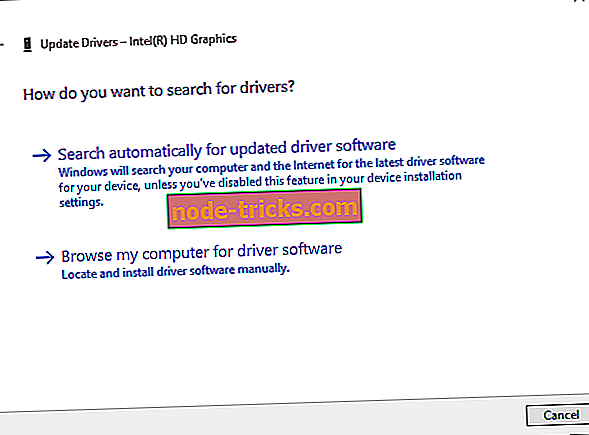
- Velg Søk etter min datamaskin for driverprogramvare for å åpne en sti-boks som nedenfor.
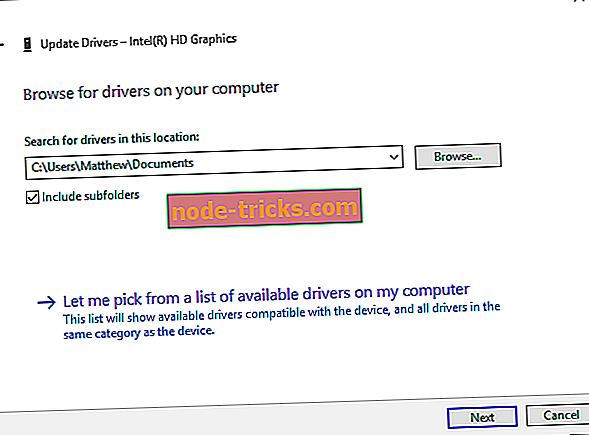
- Trykk Bla gjennom- knappen for å velge mappebanen som inneholder oppdateringsdisplayadapterdriveren.
- Klikk deretter Neste for å installere det nye grafikkortdriveren.
Oppdater drivere automatisk
Permanent skade kan skyldes installasjon av feil driverversjon. Derfor anbefaler vi sterkt at du oppdaterer driveren automatisk ved hjelp av Tweakbit's Driver Updater- verktøy.
Dette verktøyet er godkjent av Microsoft og Norton Antivirus, og vil holde systemet trygt og oppdatert med et klikk. Etter flere tester konkluderte teamet vårt om at dette er den best automatiserte løsningen. Nedenfor finner du en rask guide til hvordan du gjør det.
- Last ned og installer TweakBit Driver Updater

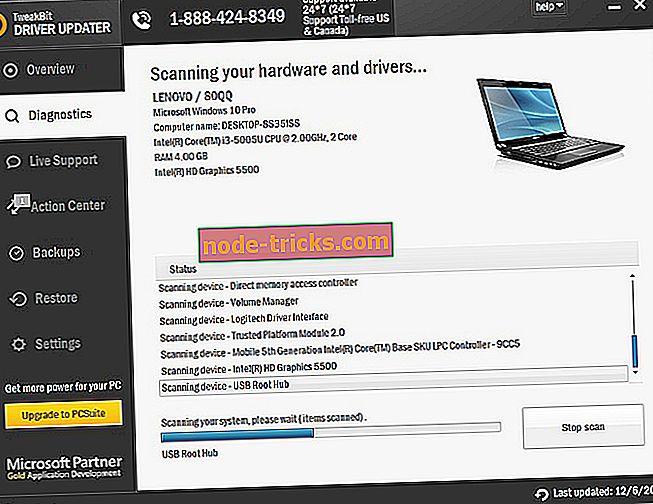
- Ved fullføringen av skanningen får du en rapport om alle problemdriverne som er funnet på PCen. Gå gjennom listen og se om du vil oppdatere hver sjåfør individuelt eller alt på en gang. For å oppdatere en driver om gangen, klikk koblingen Oppdater driver, ved siden av drivernavnet. Eller bare klikk på "Oppdater alle" -knappen nederst for å installere alle anbefalte oppdateringer automatisk.
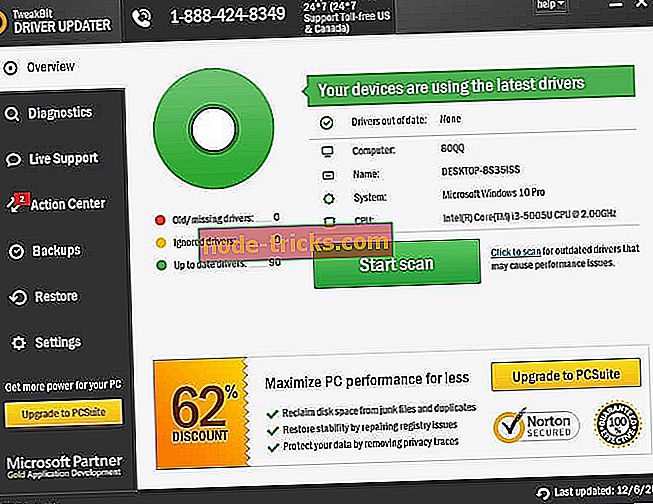
Merk: Noen drivere må installeres i flere trinn, slik at du må trykke "Oppdater" -knappen flere ganger til alle komponentene er installert.
- Last ned og installer TweakBit Driver Updater
Ansvarsfraskrivelse : Noen funksjoner i dette verktøyet er ikke gratis.
Løsning 4 - Rull tilbake Windows med systemgjenoppretting
Kode 31 problemet kan ha oppstått fordi du installerte en maskinvareenhet eller PCen din hadde en nylig systemoppdatering. Omvendt disse systemendringene kan også muligens fikse feilen på skjermadapterkoden 31. Systemgjenopprettingsverktøyet vil angre systemendringer og tilbakestille oppdaterte drivere. Slik kan du rulle Windows tilbake med verktøyet Systemgjenoppretting.
- Åpne Kjør, skriv inn rstrui i tekstboksen og klikk OK for å åpne Systemgjenoppretting .
- Hvis du velger anbefalt gjenoppretting, vil du angre de siste systemendringene.
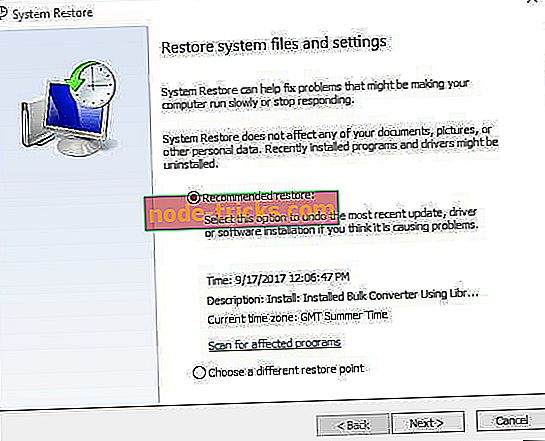
- Hvis du trenger å gå litt lenger tilbake, velger du Velg et annet gjenopprettingspunkt . Vær imidlertid oppmerksom på at gjenoppretting av Windows også fjerner programvare installert etter et valgt gjenopprettingspunkt.
- Klikk på Vis flere gjenopprettingspunkter, og velg deretter en dato for å rulle Windows tilbake til.
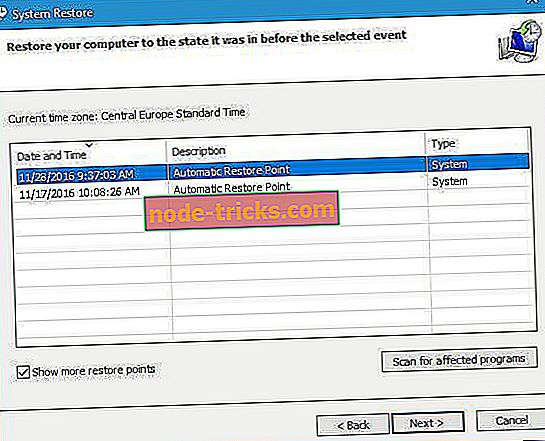
- Klikk på Neste > Fullfør og Ja for å gi det videre for Systemgjenoppretting for å rulle tilbake Windows.
Løsning 5 - Rediger registeret
Denne oppløsningen krever at du sletter ødelagte UpperFilters- og LowerFilters-registreringsverdier for videokortet. Merk at ikke alle displayadaptere vil inneholde disse registerverdiene. Du kan slette disse registerverdiene som følger.
- Åpne Registerredigering ved å skrive inn "regedit" i Run.
- Åpne denne banen i Registerredigeringsvinduet: Computer \ HKEY_LOCAL_MACHINE \ SYSTEM \ CurrentControlSet \ Control \ Class \ {4d36e968-e325-11ce-bfc1-08002be10318} .
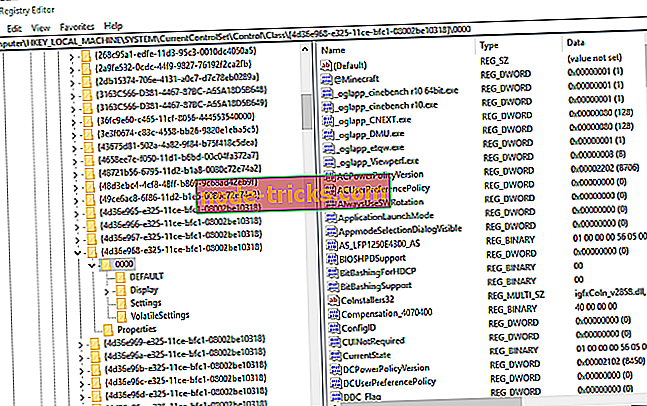
- Først oppretter du en sikkerhetskopieringsfil for {4d36e967-e325-11ce-bfc1-08002be10318} ved å klikke på Fil > Eksporter . Skriv deretter inn en tittel for sikkerhetskopifilen, velg en mappe for den og trykk på Lagre- knappen.
- Høyreklikk UpperFilters til høyre for Registerredigeringsvinduet og velg Slett .
- Høyreklikk LowerFiltes og velg Slett .
- Lukk Registerredigering, og start deretter datamaskinen på nytt.
Løsning 6 - Se etter oppdateringer
Hvis du fortsatt får feil på Display Adapter Code 31, kan du kanskje løse problemet ved å oppdatere Windows til den nyeste versjonen. Hvis Windows ikke er oppdatert, kan du støte på ulike feil, og den beste måten å håndtere dem er å holde systemet oppdatert.
Dette er ganske enkelt, og Windows kontrollerer automatisk automatisk oppdateringer, men du kan også sjekke om oppdateringer manuelt ved å gjøre følgende:
- Åpne Innstillinger-appen og gå til oppdateringen og sikkerheten
- Klikk nå på Søk etter oppdateringer i høyre rute.
Windows vil nå se etter tilgjengelige oppdateringer. Hvis oppdateringer er tilgjengelige, lastes de ned automatisk i bakgrunnen og installeres så snart du starter datamaskinen på nytt. Når systemet ditt er oppdatert, sjekk om problemet fortsatt er der.
Det er noen få oppløsninger for feilen på skjermadapterkoden 31. Disse løsningene kan også fikse kode 31-problemer for andre maskinvareenheter. Hvis du har ytterligere forslag som kan løse dette problemet, kan du dele dem nedenfor.

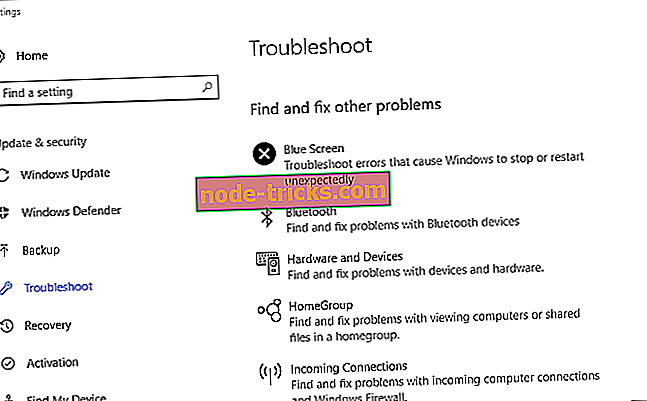
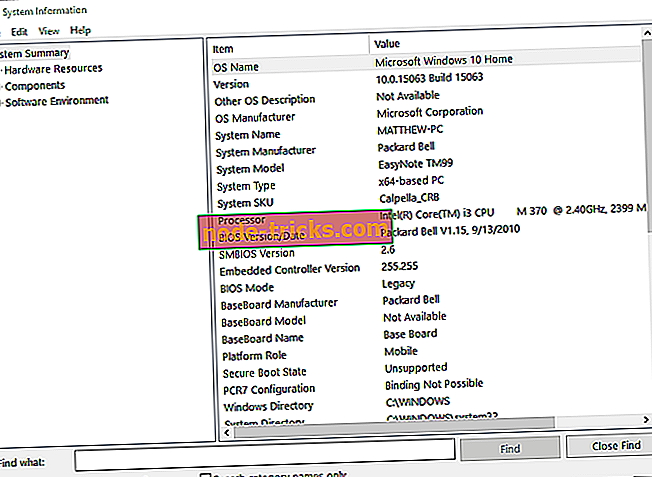
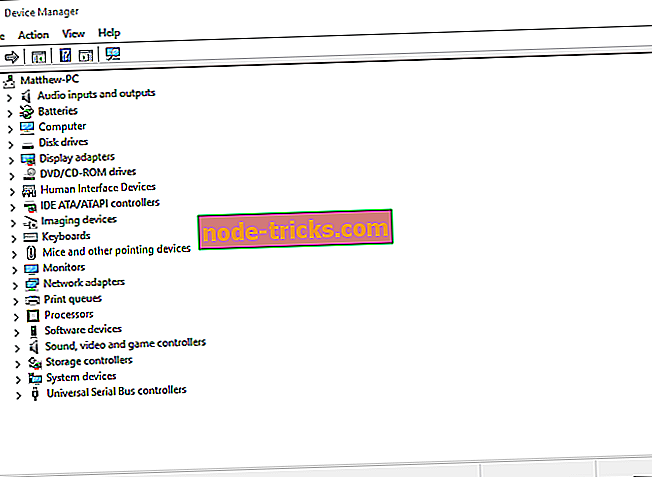
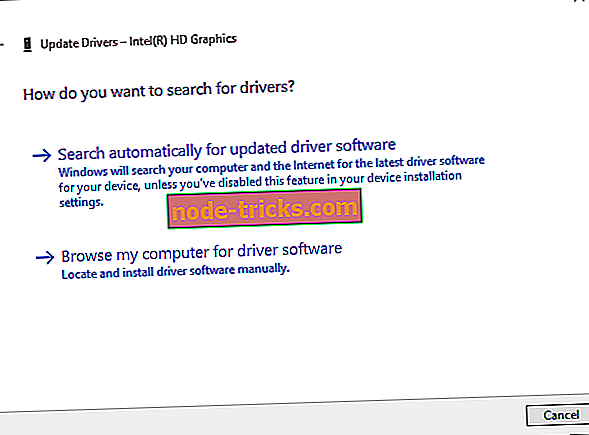
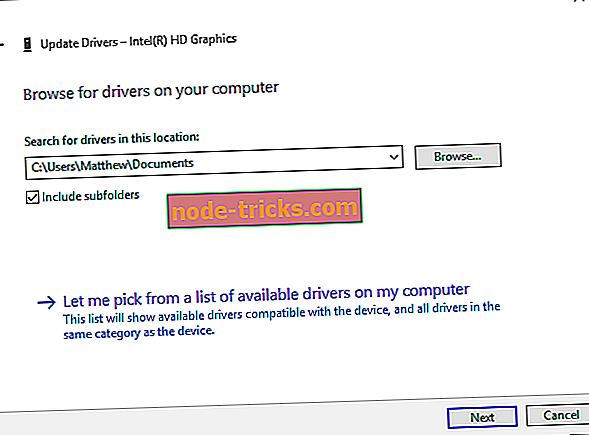

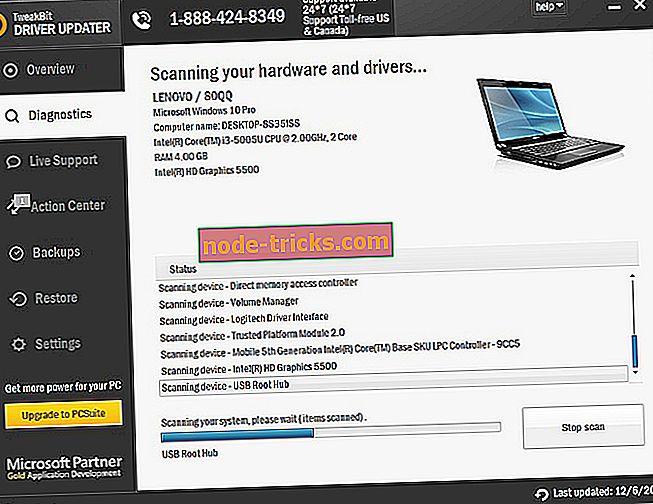
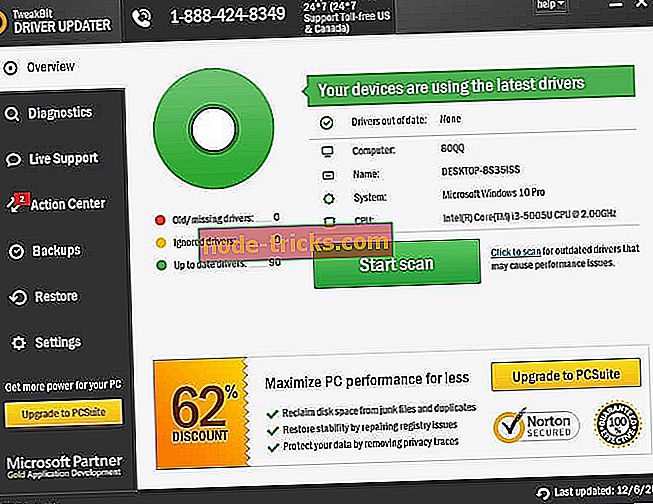
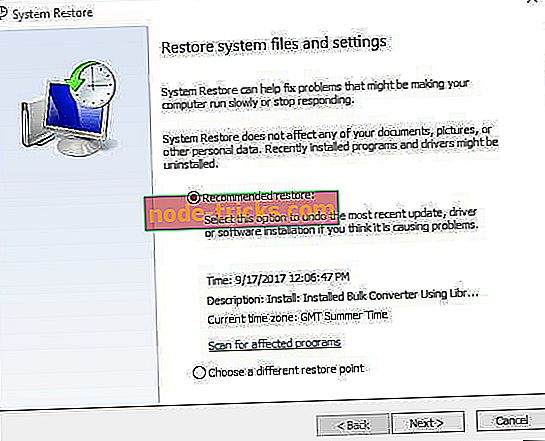
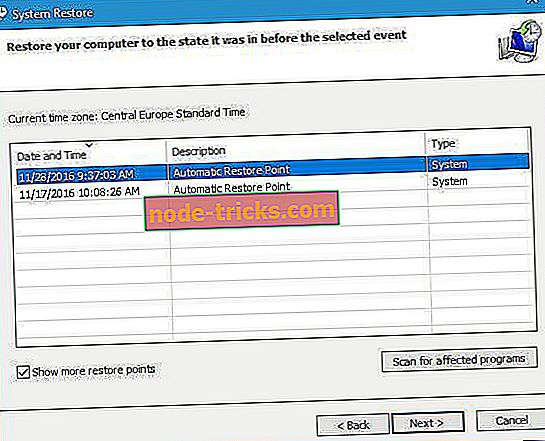
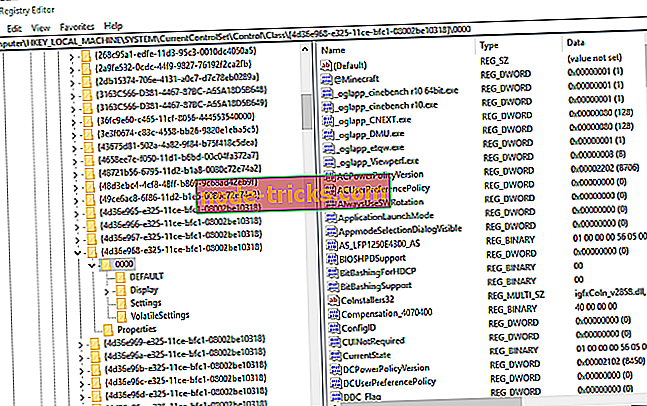

![Fix: Kan bare starte opp i UEFI BOOT Men Bios jobber ikke [Windows 10]](https://node-tricks.com/img/fix/543/fix-can-only-boot-into-uefi-boot-bios-is-not-working.jpg)
![5 beste programvare for å kvantifisere lyd [2019 Liste]](https://node-tricks.com/img/software/943/5-best-software-quantize-audio-2.jpg)




